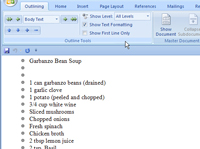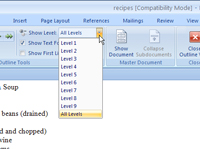Udskrivning af din disposition fungerer ligesom at udskrive ethvert andet dokument i Word 2007. Men fordi det er en disposition, er der én forskel: Kun de emner, der er synlige i din disposition, udskrives.
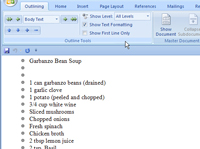
1 Med dit dokument åbent, skal du vise fanen Disposition.
Klik på knappen Outline i menuen Vis.
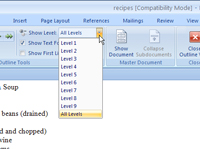
2Vælg det antal niveauer, du vil udskrive, fra rullelisten Vis niveau.
Hvis du f.eks. kun vil udskrive de to første niveauer af din disposition, skal du vælge Niveau 2 fra rullelisten Vis niveau. For at udskrive hele omridset skal du vælge Alle niveauer. Uanset hvilken mulighed du vælger afgør, hvad der udskrives.
3 Udskriv omridset.
Vælg Udskriv fra Office-knapmenuen. Omridset er ikke udskrevet med nogen indrykning, selvom det udskrives ved hjælp af overskriftsstilene på hvert emneniveau.